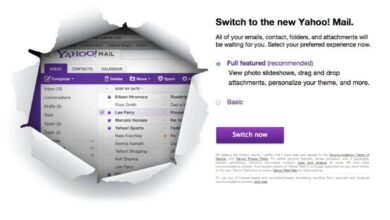كيف يمكنني إزالة العلامات والتعليقات و”إعجاب ” شخص ما في منشوراتي على Facebook؟

على Facebook ، يمكننا تنفيذ أنواع مختلفة من الإجراءات على المنشورات مثل وضع العلامات والإعجاب والتعليق وغيرها . ومع ذلك ، يحدث أحيانًا أن يتلقى المستخدمون بعض ردود الفعل من أشخاص مجهولين. الآن ، إذا كان هذا هو الحال بالنسبة لك وتريد إزالة التعليقات والإعجابات والعلامات ، فاستمر في قراءة المقالة.
ما الخطوات التي يجب علي اتباعها لإزالة رد فعل من منشوري على Facebook؟
في هذه الشبكة الاجتماعية ، ستجد خيارات مختلفة لمعرفة شيء معين. مثل رؤية التعليقات الخاصة بك . لكنك ستتمكن أيضًا من معرفة الأشخاص الذين يتفاعلون مع منشوراتنا. إنه خيار يسمح لنا بمعرفة ما إذا كان هناك شخص غريب والتفاعل دون أن نكون أصدقاء.
ومع ذلك ، يجب أن تعلم أنه من المستحيل إزالة رد فعل من منشور ، لأنه لم يتم تمكين هذا الخيار. لذلك ، سيتعين عليك اختيار تشغيل بدائل أخرى سنعرضها لك هنا.
إزالة الشخص من أصدقائي
إنه خيار سيعمل بشكل مثالي إذا كان الشخص الذي لا تريد الرد على مشاركاتك من بين أصدقائك. يجب عليك إزالته بشكل دائم. أيضًا ، عندما لا يكون المستخدم في المجموعة المذكورة ، فإن Facebook يحد من هذا النوع من الإجراءات وما يجب عليك فعله هو ما يلي:
![]()
- تسجيل الدخول إلى حسابك.
- حدد انقر فوق رمز العدسة المكبرة في الجزء العلوي الأيمن.
- ثم اسم ذلك الشخص الذي تريد البحث عنه لإزالته من أصدقائك.
- بمجرد العثور عليه ، انتقل إلى ملفه الشخصي.
- ثم اضغط على “الأصدقاء” التي تظهر أسفل أسمائهم وبجوار الرسالة.
- الآن ، في القائمة المنسدلة ، انقر فوق “إزالة من أصدقائي”.
حظر دخول الشخص إلى ملفي الشخصي على Facebook
هناك بديل آخر يمكنك تطبيقه لمنعهم من الرد على مشاركاتك وهو حظر هذا الشخص من ملفك الشخصي. من خلال القيام بذلك للمستخدم ، لن يتمكن من الرد أو التعليق أو إرسال طلب صداقة إلي . لذلك ، إذا كنت تريد تنفيذ هذا الخيار الأكثر جذرية ، فيجب عليك القيام بالخطوات التالية:
- تسجيل الدخول إلى حسابك.
- ثم اضغط على أيقونة العدسة المكبرة.
- اكتب الآن اسم الشخص الذي تريد البحث عنه لحظره.
- ثم انتقل إلى الملف الشخصي لهذا الشخص.
- هناك يجب أن تضغط على الأشكال البيضاوية الثلاثة.
- الآن ، في النافذة التي ستظهر ، ستحصل على العديد من الخيارات والتي نختار منها “حظر”.
- ثم سيسألك Facebook عما إذا كنت متأكدًا من القيام بذلك ، وإذا كانت الإجابة بنعم ، فما عليك سوى النقر على خيار “حظر”.

كيف يمكنني إزالة تعليق من منشوري على Facebook؟
في مناسبات مختلفة ، ندرك أن هناك أشخاصًا يراجعون ملفنا الشخصي من خلال تعليق يدلون به. هذا بالنسبة للعديد من المستخدمين غير مريح للغاية ، لأنهم أشخاص ليسوا قريبين ، لكنهم غير معروفين. ومع ذلك ، يتم منحنا خيار الرغبة في إزالة هذا التعليق من منشوراتنا.
من تطبيق الهاتف
- سجّل الدخول إلى تطبيق Facebook .
- اضغط على الخطوط الأفقية الثلاثة في الزاوية اليمنى العليا.
- انتقل إلى “عرض ملف التعريف الخاص بك”.
- ابحث عن المنشور الذي تريد حذف التعليق عليه.
- بمجرد أن تجدها. إنه يعطي إجمالي التعليقات التي يحتوي عليها المنشور.
- ثم حدد الشخص الذي تريد حذفه.
- اضغط لفترة طويلة على التعليق لبضع ثوان.
- اضغط على خيار “حذف”.
- أخيرًا ، قم بتأكيد العملية حتى النهاية.
مع موقع Facebook
- تسجيل الدخول إلى حسابك.
- ستحتاج بعد ذلك إلى النقر فوق رمز السهم لأسفل في الزاوية اليمنى العليا.
- سيتم عرض قائمة من الخيارات ، انقر فوق “عرض ملف التعريف الخاص بك”.
- ثم ابحث عن المنشور الذي يوجد به التعليق الذي تريد حذفه.
- بمجرد تحديد موقعه ، يجب عليك النقر فوق “انظر التعليقات السابقة” وبذلك يمكنك العثور على جميع تعليقات المنشور.
- حدد الآن التعليق المراد حذفه وانقر على علامات الحذف الثلاثة بجوار التعليق.
- انقر فوق خيار “حذف” ثم قم بتأكيده.
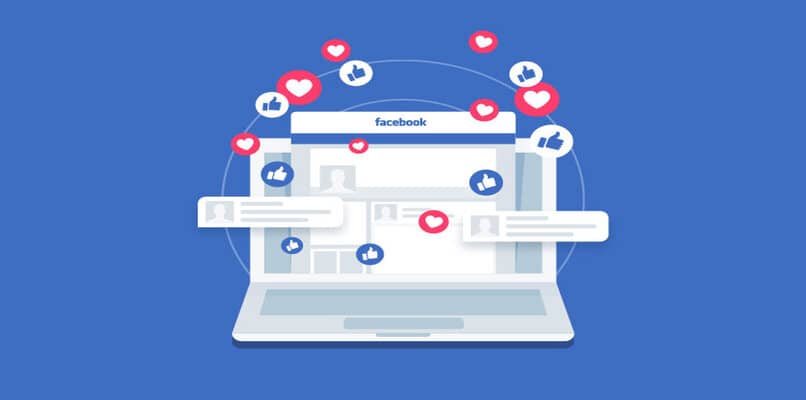
كيف أقوم بإزالة الملصق الذي تم وضعه لي في صورة أو منشور على Facebook؟
إذا كنت تريد إزالة العلامة من منشور:
- البحث عن وظيفة حيث تم وضع علامة عليك.
- انقر على النقاط الثلاث.
- أخيرًا ، حدد “إزالة التسمية” وقم بالتأكيد.
لإلغاء علامة صورة:
- ابحث عن الصورة التي تم وضع علامة باسمك عليها
- انقر على النقاط الثلاث التي تظهر على اليمين
- انقر فوق “حذف التسمية” وقم بالتأكيد.
هل من الممكن منع شخص ما من الرد على منشوراتي ووضع علامات علي على Facebook؟
إذا كنت لا تريد أن يتفاعل شخص ما مع منشورك ، فسيتعين عليك إزالته من أصدقائك أو حظره. الآن ، لتجنب وضع علامة ، يجب عليك تكوين ذلك قبل ظهور العلامة في ملف التعريف الخاص بك ، يمكنك الموافقة على العلامة المذكورة. منذ ذلك الحين ، لا يمكن تجنب وضع العلامات.